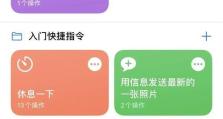华硕电脑Win8系统安装教程(详解华硕电脑安装Win8系统的步骤)
华硕电脑是一款性能出色的电脑品牌,而Win8系统则为用户提供了更多便捷和优化的功能。本文将详细介绍如何在华硕电脑上安装Win8系统,帮助用户轻松完成操作,并享受到Win8带来的全新体验。
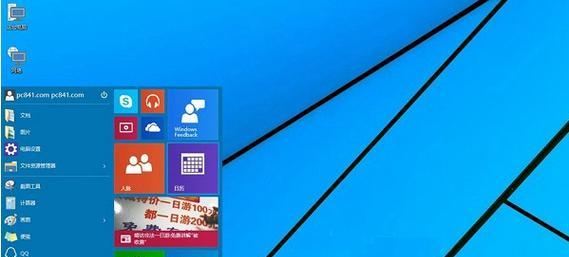
准备工作
在进行任何操作之前,我们首先需要准备好一台华硕电脑、一张Win8安装光盘或U盘、以及一个可靠的数据备份。确保电脑处于断开电源、关闭状态,并连接好外接设备。
下载Win8系统镜像
打开浏览器,访问微软官网或其他信任的软件下载网站,搜索并下载适用于华硕电脑的Win8系统镜像文件。下载完成后,将其保存到指定的文件夹中。
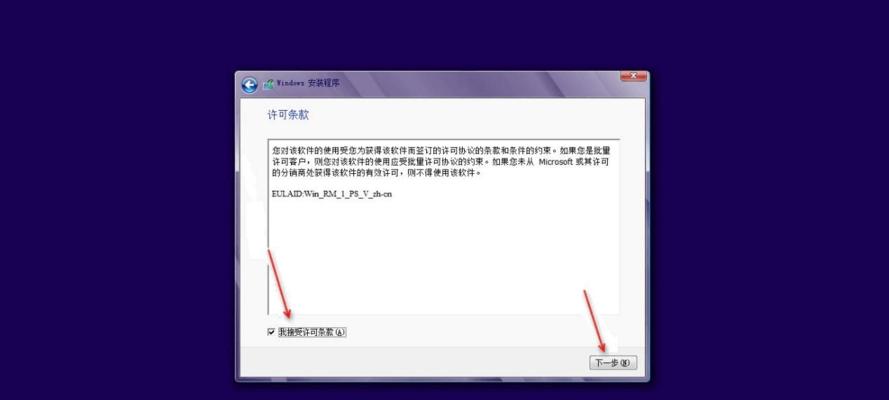
制作启动盘
将之前准备的U盘插入电脑,打开Win8系统镜像文件所在的文件夹。选择合适的制作启动盘工具,如UltraISO或Rufus,并按照软件的指引将Win8系统镜像文件制作成启动盘。
进入BIOS设置
重新启动电脑,并在华硕电脑开机画面出现时按下相应的热键进入BIOS设置界面。热键可能因不同型号而异,一般为F2、Del或Esc键。
调整启动顺序
在BIOS设置界面中,找到启动选项,并调整启动顺序,将U盘设为首选启动项。保存设置后,退出BIOS界面并重新启动电脑。
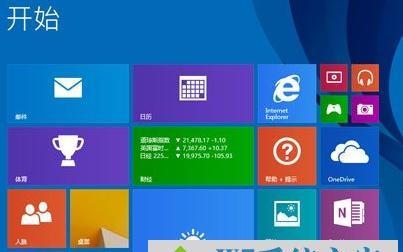
开始安装
在华硕电脑重新启动时,会自动从U盘启动。根据系统提示,选择相应的语言、时区和键盘布局,并点击“安装”按钮,开始安装Win8系统。
选择安装类型
在安装类型界面上,选择“自定义”安装。这样可以保留个人文件和应用程序,并进行一些其他个性化的设置。
分区和格式化
在磁盘分区界面上,对硬盘进行分区和格式化操作。用户可以选择全新安装、替换当前系统或在现有分区上安装Win8系统。
等待安装
安装Win8系统需要一定的时间,请耐心等待。系统会自动完成文件的复制、配置和安装过程。
设定个人信息
在系统安装完成后,根据提示输入个人信息,包括用户名、密码等。设置完毕后,点击“下一步”进行后续操作。
更新系统和驱动程序
系统安装完成后,建议立即进行系统和驱动程序的更新。通过WindowsUpdate功能或官方网站下载最新的补丁和驱动程序,以确保系统的正常运行。
安装常用软件
根据个人需求,安装常用的软件程序,如浏览器、办公套件、媒体播放器等。同时,也可以按照个人偏好进行一些个性化的设置。
恢复个人文件和数据
根据之前备份的数据,将个人文件和数据恢复到新安装的Win8系统中。可以通过外接设备、云存储或其他方式将文件从备份中恢复回电脑。
系统优化与设置
通过调整系统设置、安装杀毒软件、清理垃圾文件等操作,对新安装的Win8系统进行优化,提高电脑的运行效率和安全性。
通过本教程,您已经学会了如何在华硕电脑上安装Win8系统的详细步骤。希望这些内容对您有所帮助,并能顺利完成安装。享受全新的Win8系统所带来的便捷和优化功能吧!